Corrija o erro “Windows não pode se comunicar com o dispositivo ou recurso”
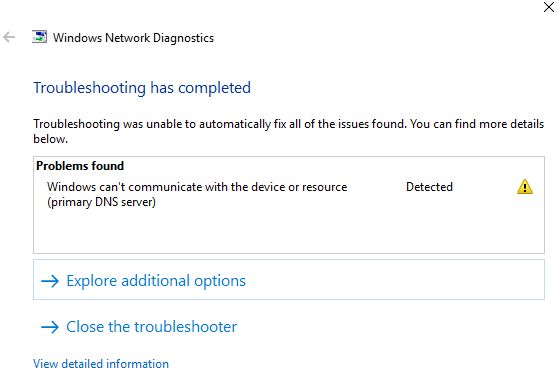
- 963
- 268
- Maurice Champlin
““O Windows não pode se comunicar com o dispositivo ou recurso,”Diz a tela na sua frente. Considerando que tudo o que você estava tentando fazer era ficar online, ver esta mensagem de erro é frustrante.
Mas, em vez de ceder à frustração, você deve encontrar uma maneira de resolver o problema. Felizmente, obter a resposta que você precisa é fácil!
Índice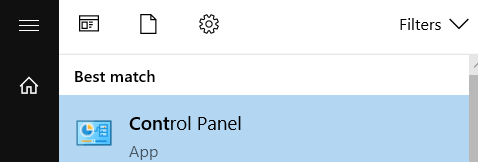
Vá para Rede e Internet.
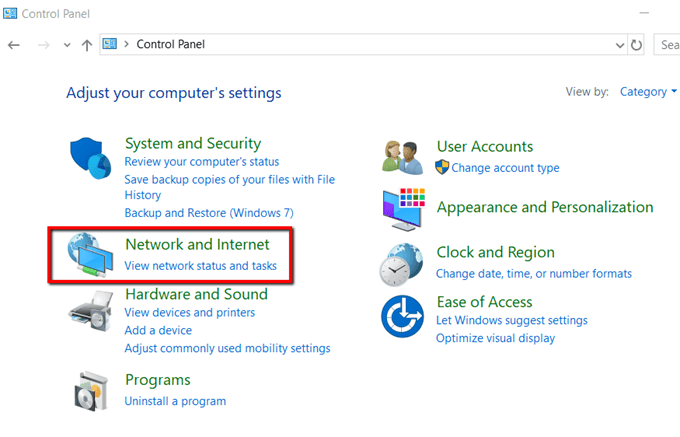
Sob Centro de rede e compartilhamento, Selecione Ver status da rede e atividades.
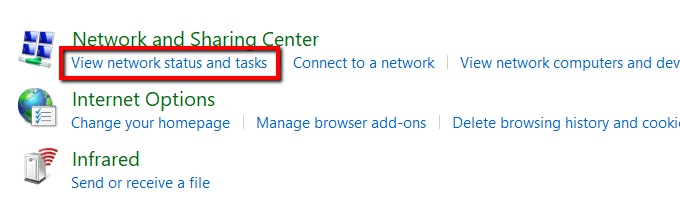
Abrir Altere as configurações do adaptador.
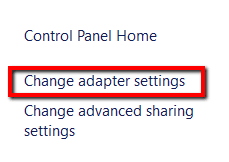
Escolha sua conexão de rede atual. Clique com o botão direito do mouse e selecione Propriedades.
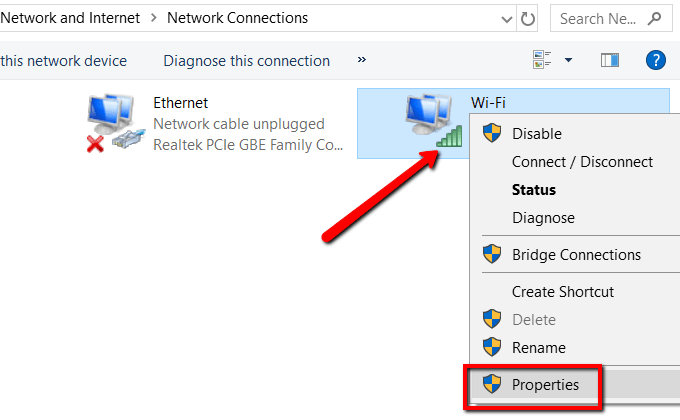
Marque a caixa que diz Internet Protocol Versão 4 (TCP/IPv4) e aberto Propriedades.
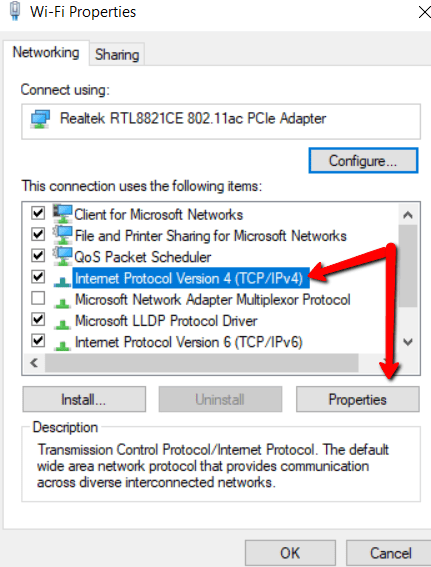
Debaixo de Em geralguia, escolha as seguintes opções:
- Obter um endereço IP automaticamente
- Obtenha o endereço do servidor DNS automaticamente
Então bata OK.
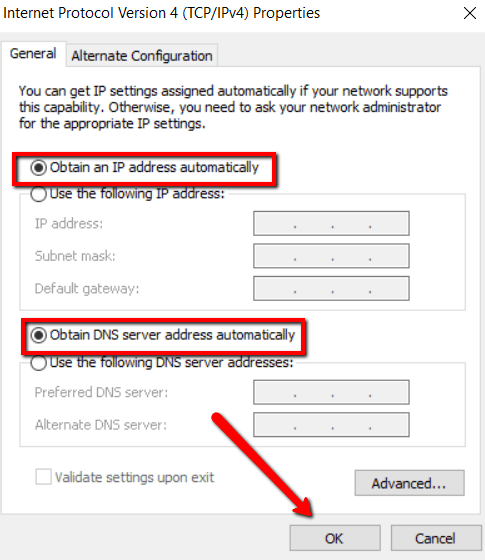
2. Atualize seu driver
Outra causa de problemas de conexão de rede são drivers de rede desatualizados. A solução? Atualize -os através de uma atualização manual.
Vá para o site oficial da sua rede. Procure drivers.
Certifique -se de encontrar o mais recente e baixar, em seguida, instale.
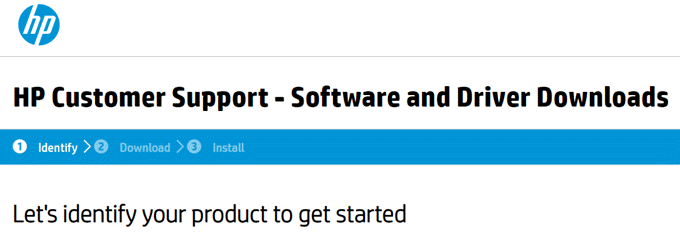
3. Edite o arquivo hosts
Outra causa de obter um “O Windows não pode se comunicar com o dispositivo ” A mensagem de erro é o seu arquivo hosts. Por isso, é recomendável tirá -lo de cena.
Primeiro, acesse a pasta do seu sistema. Abrir Windows (C :) > janelas > System32 > motoristas > etc e encontre o anfitriões arquivo.
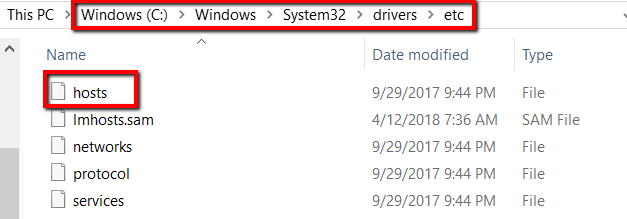
Abra o arquivo usando Bloco de anotações.
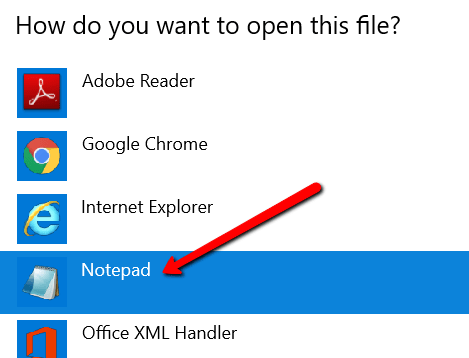
Selecione tudo no arquivo e exclua -o.
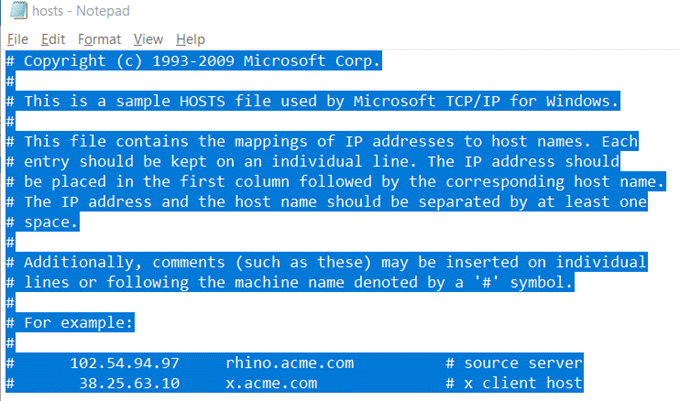
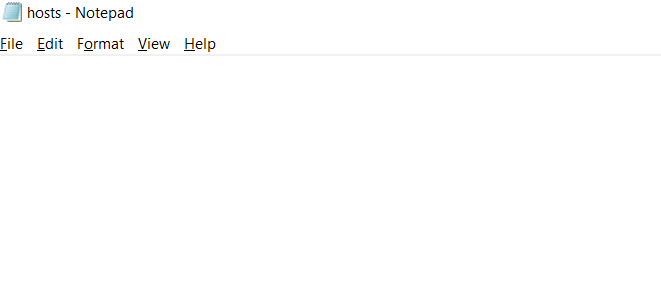
E acertar Salvar. Lembre -se de escolher Todos os arquivos Para o tipo de arquivo ao salvar.
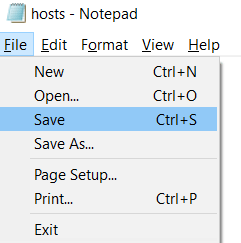
4. Mudar para DNS público
Outra causa possível é um problema com seu DNS. Nesse caso, a solução é mudar para o DNS público do Google.
Abrir Painel de controle. Vá para Rede e Internet.
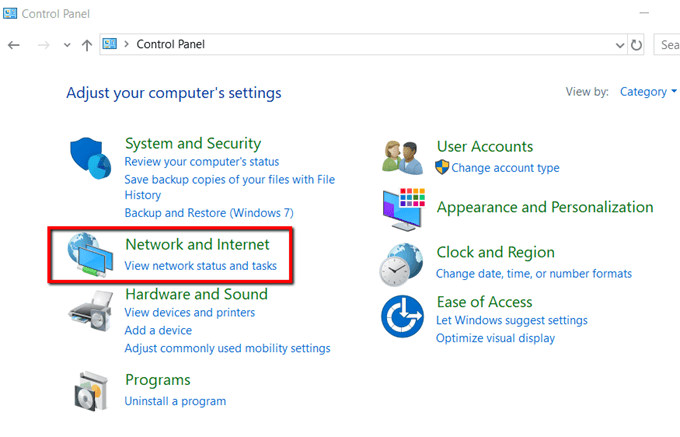
Selecione Centro de rede e compartilhamento.
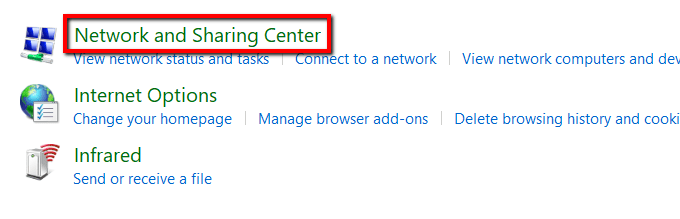
Escolher Altere as configurações do adaptador.
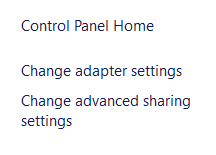
Selecione sua rede. Clique com o botão direito do mouse e escolha Propriedades.
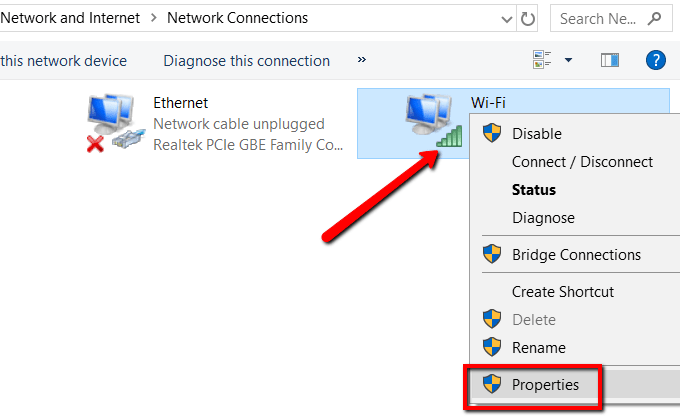
Debaixo de Networking guia, escolha Internet Protocol Versão 4 (TCP/IPv4) e aberto Propriedades.
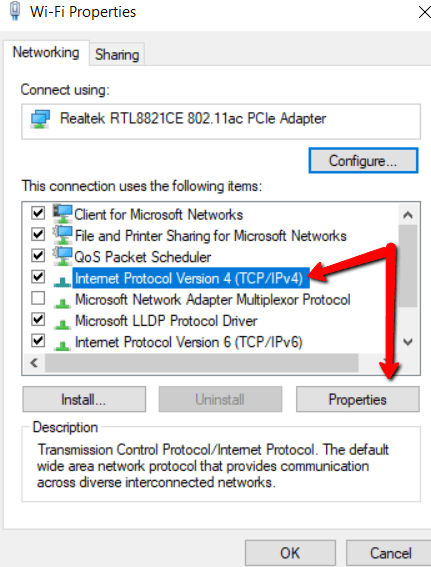
Debaixo de Em geral guia, escolha Use os seguintes endereços do servidor DNS:
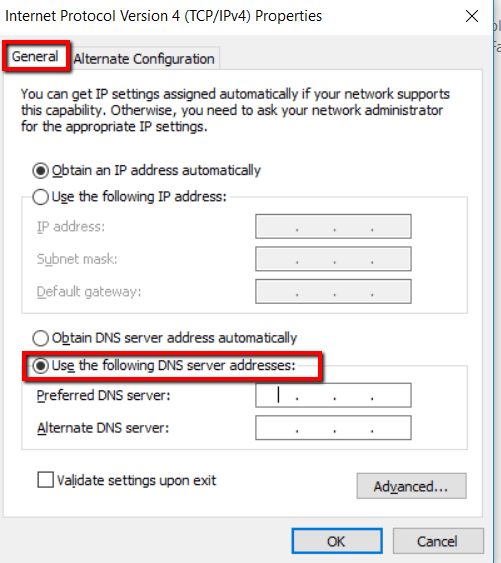
Colocou o Servidor DNS preferido: para 8.8.8.8 e acertar OK.
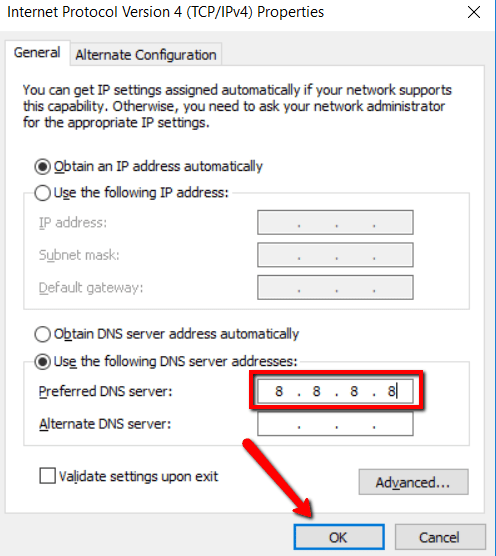
5. Limpe seu cache DNS
Se a mudança para o DNS pública não faz o truque, é hora de esclarecer as coisas.
Um cache DNS corrompido também pode ser a razão pela qual você não pode se comunicar com o servidor DNS primário. Nesse caso, você precisa fazer alguma limpeza.
Comece lançando o Prompt de comando. E certifique -se de selecionar Executar como administrador.
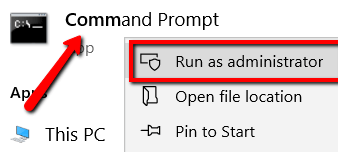
Agora, digite o seguinte comando: ipconfig/flushdns e pressione Enter.
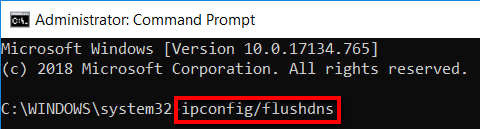
6. Digitalizar para malware
Se você tentou inúmeras correções acima, mas ainda não consigo se conectar a uma rede, é possível que seu PC seja infectado por malware. Nesse caso, você deve limpar seu sistema completamente.
Se você encontrar algum malware, remova -o imediatamente. Usar Windows Defender por esta.
Comece lançando Configurações.
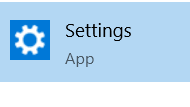
Aqui, escolha Atualização e segurança.
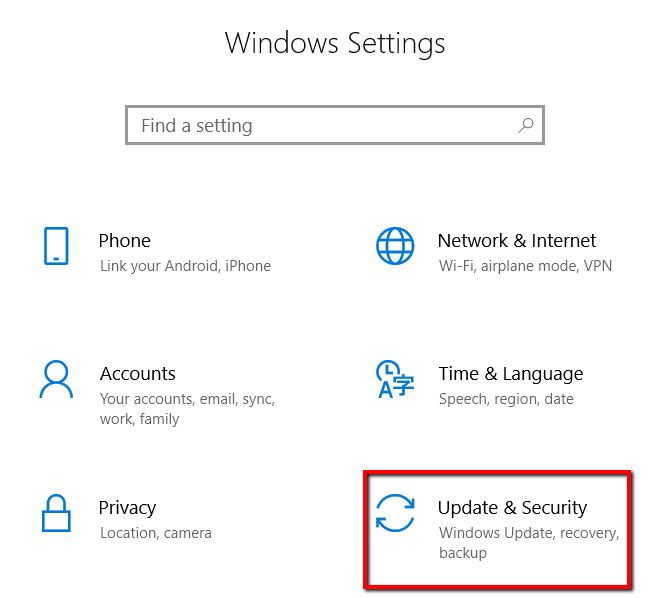
Vá para Segurança do Windows. E selecione Proteção contra vírus e ameaças.
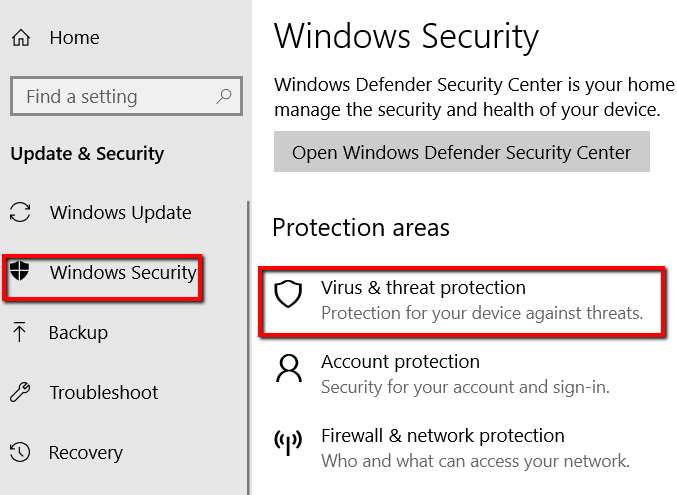
Aqui, selecione Execute uma nova varredura avançada.
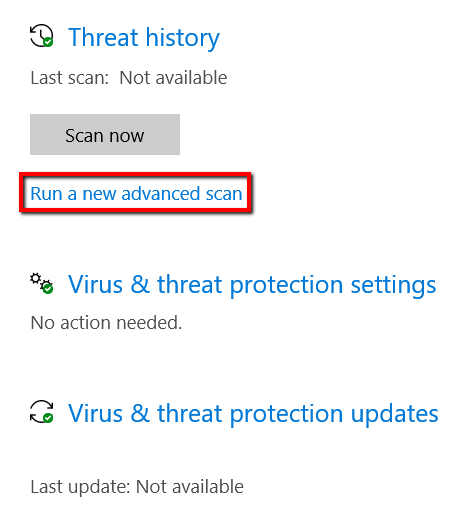
Então escolha fazer um Varredura completa. Finalmente bate Escaneie agora.
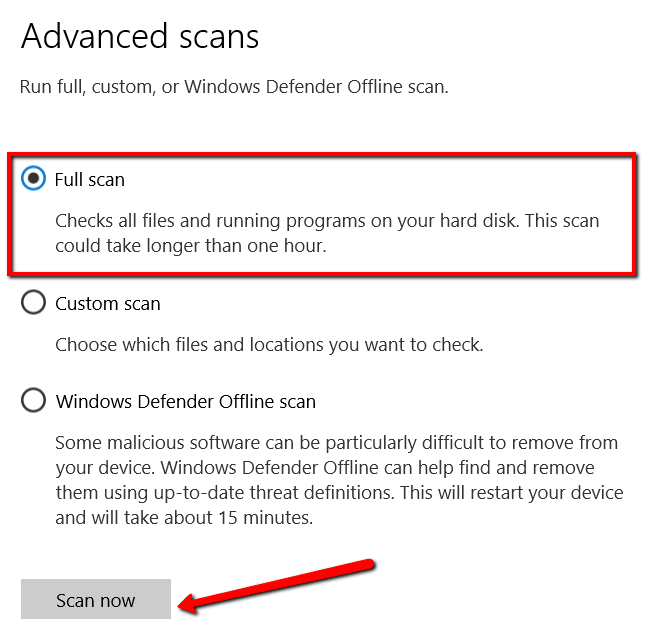
- « USB 3.0 portas não estão funcionando? Veja como consertá -los
- 9 dicas para melhor privacidade no Facebook »

